Como administrador de Cloud Assembly, utilice la sección Recursos de la pestaña Recursos para administrar las máquinas detectadas. Solo los administradores verán los recursos detectados en las diversas páginas.
Este flujo de trabajo se centra en la administración de máquinas virtuales detectadas.
Primeros pasos
- Agregue una cuenta de nube de para los recursos que desea detectar. En este flujo de trabajo, se utiliza una máquina de Amazon Web Services como ejemplo. Para agregar una cuenta de nube de , consulte Agregar cuentas de nube a Cloud Assembly.
Ubicar máquinas virtuales detectadas
Los recursos detectados se recopilan de la región de la cuenta de nube y se agregan a los recursos en la pestaña Recurso. Este ejemplo se centra en las máquinas virtuales, pero se recopilan otros tipos de recursos, incluida la información de red y almacenamiento.
- Seleccione .
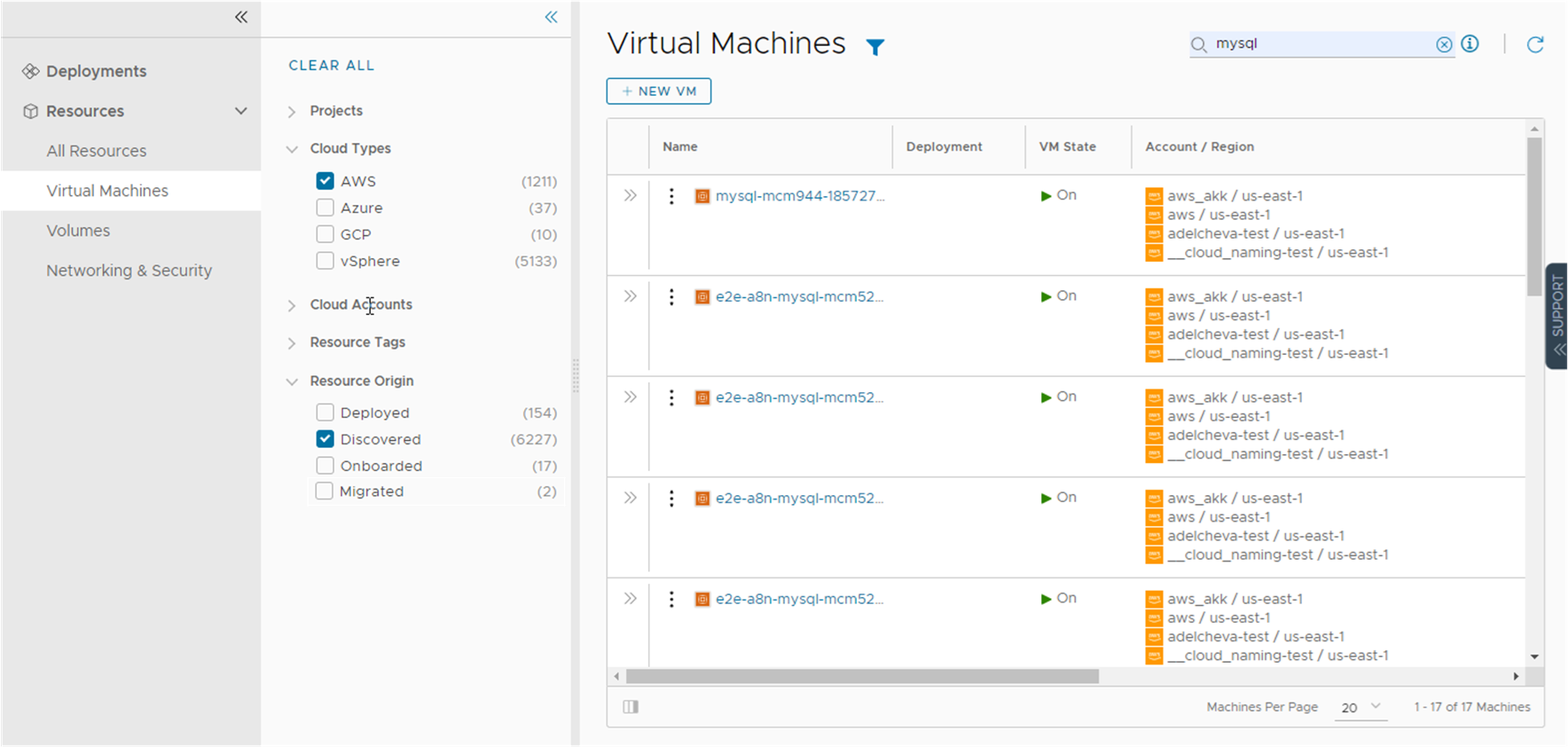
- Para buscar las máquinas virtuales de AWS, haga clic en el icono Filtrar cerca de la etiqueta de la página.
- En la lista de filtros, expanda Tipos de nube y seleccione AWS.
La lista ahora está limitada a las máquinas virtuales de AWS. Es posible que vea los tipos implementados, detectados y de otros orígenes.
- En la lista de filtros, expanda Origen del recurso y seleccione Detectada.
Esta lista ahora está limitada a las máquinas virtuales de AWS detectadas.
- Para encontrar una máquina en particular, puede utilizar la opción Buscar recursos para explorar por nombre, dirección IP, etiquetas o valores.
En este ejemplo, mysql es el término de búsqueda.
Revisar detalles de la máquina virtual
Los detalles del recurso incluyen toda la información recopilada para el recurso. Puede utilizar esta información para comprender el recurso y las asociaciones con otros recursos.
- Busque la máquina virtual en la lista Máquina virtual.
- Para ver los detalles del recurso, haga clic en el nombre de la máquina o en las flechas dobles de la columna izquierda.
El panel de detalles se abre en el lado derecho de la lista.
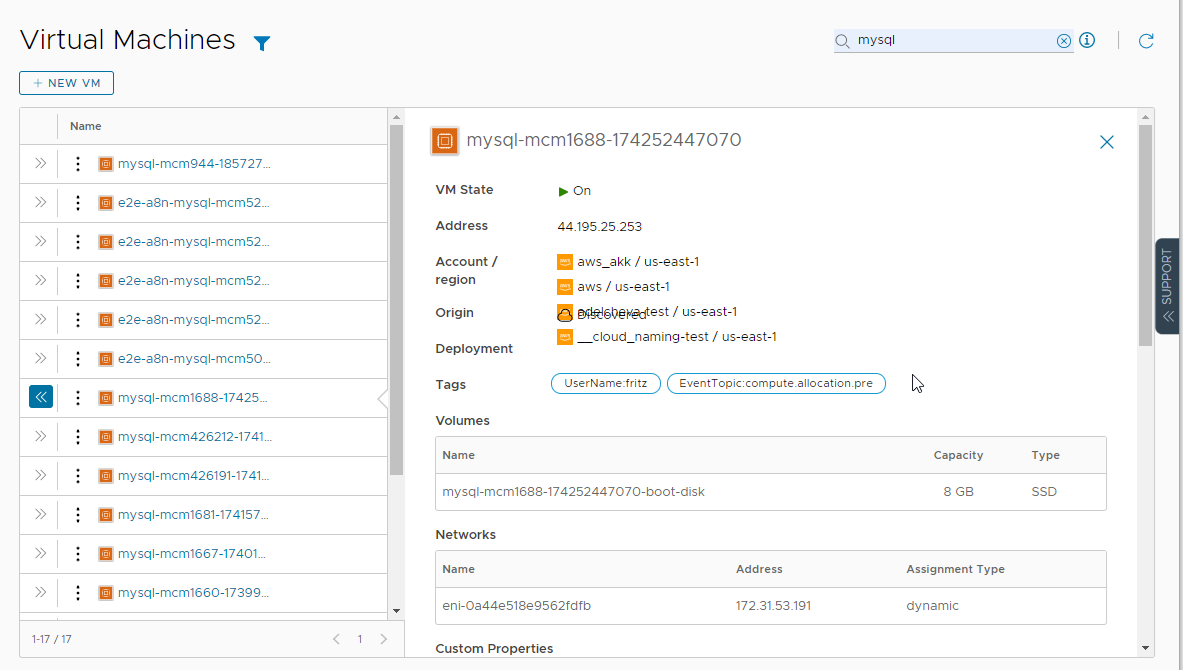
- Revise los detalles, incluidos el almacenamiento, las redes, las propiedades personalizadas y otra información recopilada.
- Para cerrar el panel, haga clic en las flechas dobles o en el nombre del recurso.
Ejecutar acciones del día 2 en la máquina virtual
Las acciones del día 2 se utilizan para administrar los recursos. Las acciones actuales para las máquinas virtuales detectadas incluyen Encender y Apagar. Si administra una máquina virtual de vSphere, también puede ejecutar Conectar con la consola remota.
- Busque la máquina en la lista Máquinas virtuales.
- Haga clic en los tres puntos verticales para ver las acciones disponibles.
Las posibles acciones para una máquina virtual de AWS son Apagar y Encender. La acción Encender no está activa porque la máquina ya está encendida.
- Haga clic en Apagar y envíe la solicitud.
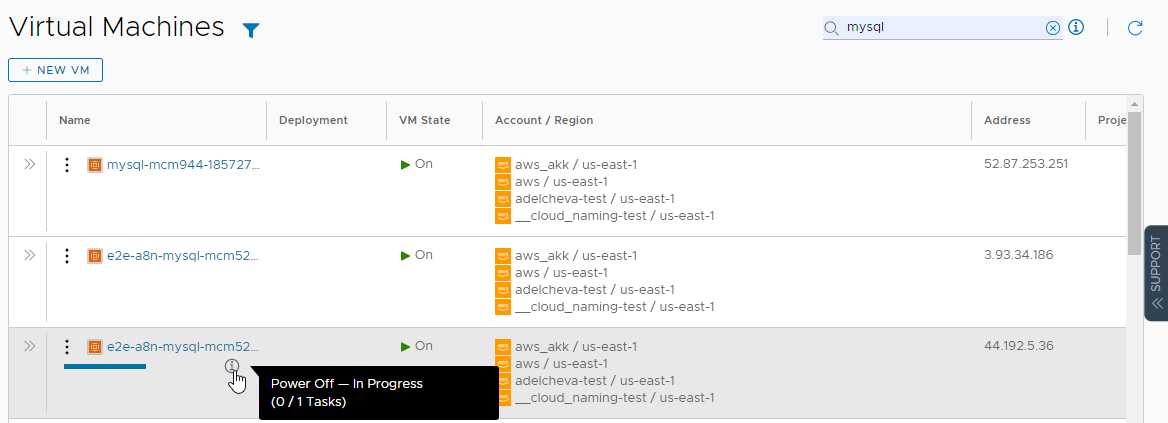
Cuando se completa el proceso, la máquina se apaga. Ahora puede volver a encenderla.
¿Qué más se puede hacer con la máquina virtual detectada?
Para administrar por completo los recursos detectados, puede incorporarlos. Consulte Qué son los planes de incorporación en Cloud Assembly.